Dati GCLID in Google Analytics 4: Arricchire i rapporti gratuitamente
Pubblicato: 2023-04-27Google Analytics 4 (GA4) è l'ultima versione della piattaforma di analisi web di Google che offre nuove funzionalità e capacità per misurare e ottimizzare le prestazioni del sito web. Uno dei vantaggi di GA4 è che può importare automaticamente i dati dal tuo account Google Ads collegato, come parole chiave, costi e conversioni. Ciò ti consente di vedere in che modo le tue campagne Google Ads stanno indirizzando traffico e conversioni verso il tuo sito web.
Tuttavia, per abilitare questa funzione, devi codificare i tuoi URL finali di Google Ads con un parametro chiamato gclid , che sta per Google Click Identifier.
In questo articolo, spiegheremo come aggiungere i dati gclid a Google Analytics 4 in due modi : abilitando la codifica automatica in Google Ads o codificando manualmente i tuoi URL finali con variabili di tracciamento. Discuteremo anche dei vantaggi del passaggio dei dati gclid a GA4 e di alcuni problemi e soluzioni comuni relativi al tracciamento gclid .
Che cos'è GCLID?
Il gclid è una stringa univoca di caratteri che viene aggiunta all'URL della tua pagina di destinazione quando un utente fa clic sul tuo annuncio pubblicato da Google Ads. Ad esempio, se l'URL della tua pagina di destinazione è www.example.com, verrà visualizzato come www.example.com/?gclid=123xyz quando un utente fa clic sul tuo annuncio.
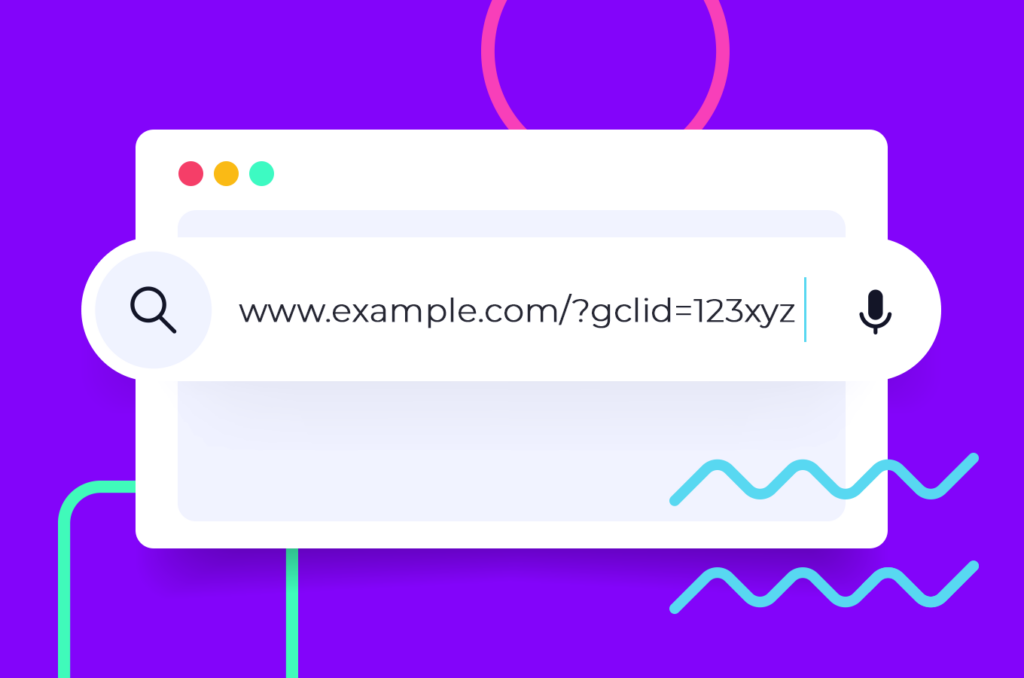
Il parametro gclid consente a Google Analytics 4 di identificare quale annuncio e parola chiave ha attivato il clic e di attribuire a tale clic le successive azioni sul tuo sito web. In questo modo, puoi ottenere dati più dettagliati e accurati sul rendimento di Google Ads in GA4.
Molte piattaforme utilizzano i propri valori di identificazione dei clic: Facebook ha fbclid , Microsoft Advertising ha msclkid . Voluum, un tracker di annunci di performance, utilizza il proprio ID clic per identificare in modo affidabile gli utenti su diverse piattaforme e per abilitare le opzioni di ottimizzazione dei marketer su vasta scala. Maggiori informazioni su Volum in seguito.
Vantaggi del passaggio dei dati GCLID a Google Analytics 4
Il passaggio dei dati gclid a Google Analytics 4 presenta numerosi vantaggi per la misurazione e l'ottimizzazione delle prestazioni del sito web. Innanzitutto, ti consente di identificare chiaramente il traffico proveniente da Google Ads. Ulteriori vantaggi ti consentono di esaminare i tuoi dati in modo più dettagliato.
- Puoi vedere quali parole chiave, annunci, gruppi di annunci, campagne e reti generano la maggior parte del traffico e delle conversioni sul tuo sito web. Questo può aiutarti a ottimizzare le tue strategie di offerta, targeting e messaggistica per le tue campagne Google Ads.
- Puoi utilizzare funzionalità di misurazione avanzate in GA4, come il monitoraggio dello scorrimento, i clic sui link in uscita, il coinvolgimento con i video, i download di file e la ricerca sul sito. Queste funzioni possono aiutarti a capire in che modo gli utenti interagiscono con i contenuti del tuo sito web e quali azioni intraprendono dopo aver fatto clic sui tuoi annunci.
- Puoi creare segmenti di pubblico personalizzati in GA4 in base al comportamento degli utenti che hanno fatto clic sui tuoi annunci. Ad esempio, puoi creare un pubblico di utenti che hanno fatto clic su una specifica parola chiave o gruppo di annunci e poi hanno visitato una determinata pagina o raggiunto un determinato obiettivo sul tuo sito web. Puoi quindi utilizzare questi segmenti di pubblico per scopi di remarketing o personalizzazione in Google Ads o altre piattaforme.
- Puoi utilizzare il modello di conversione in GA4, che utilizza il machine learning per stimare le conversioni che non vengono osservate direttamente a causa di fattori quali il blocco del browser o il comportamento su più dispositivi. Il modello di conversione può aiutarti a ottenere un quadro più completo del tuo ritorno sulla spesa pubblicitaria (ROAS) e ottimizzare le tue campagne di conseguenza.
Come funziona?
L'inclusione dei dati gclid nel report di Google Analytics è un processo in più fasi. Innanzitutto, devi assicurarti che questi dati siano aggiunti al tuo URL. Puoi farlo abilitando la codifica automatica o utilizzando un generatore di URL per impostare i parametri necessari.
In secondo luogo, devi configurare Google Analytics 4 per riconoscere i dati gclid creando una dimensione personalizzata per essi.
In terzo luogo, devi acquisire il valore gclid con Google Tag Manager o la funzione JavaScript personalizzata. Tieni presente che ciò non è necessario se colleghi i tuoi account Google Ads e Google Analytics e abiliti la codifica automatica.
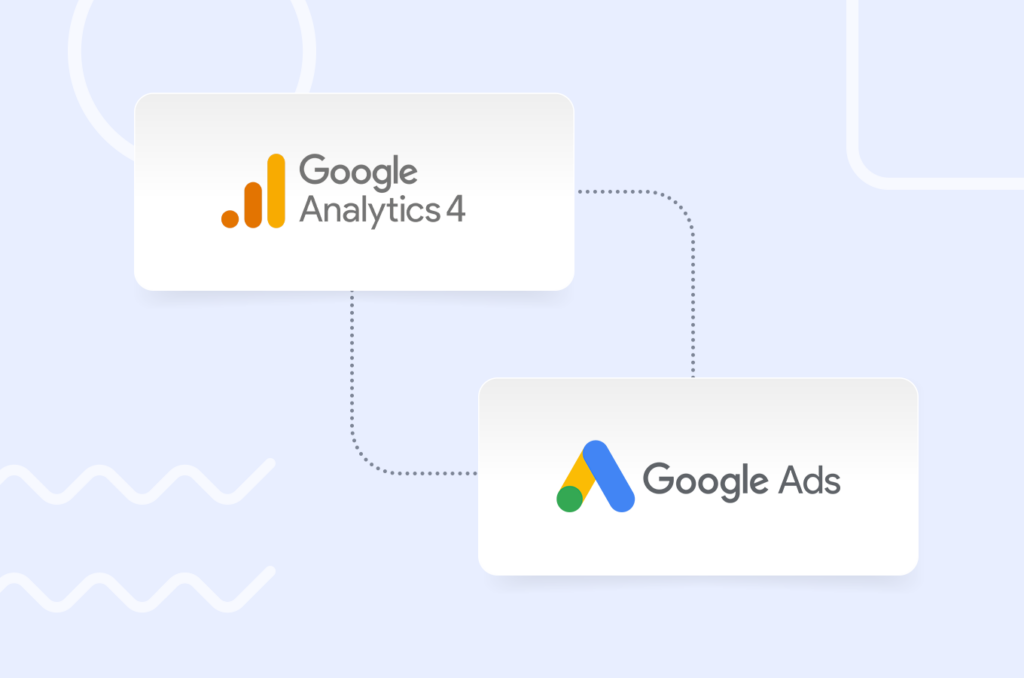
Come abilitare la codifica automatica in Google Ads
Il modo più semplice e consigliato per aggiungere dati gclid a Google Analytics 4 è abilitare la codifica automatica in Google Ads. La codifica automatica aggiunge automaticamente il parametro gclid agli URL finali senza richiedere alcun intervento manuale. Quando hai abilitato la codifica automatica e un tag Google Analytics 4 sul tuo sito web, i dati gclid verranno memorizzati in un nuovo cookie di Google Analytics.
La codifica automatica garantisce inoltre di ottenere i dati più dettagliati e accurati dal tuo account Google Ads collegato in GA4.
Per abilitare la codifica automatica in Google Ads, procedi nel seguente modo:
- Accedi al tuo account Google Ads.
- Fare clic su "Impostazioni" nel menu della pagina a sinistra.
- Fai clic su "Impostazioni account" nella parte superiore della pagina.
- Fai clic sulla sezione "Codifica automatica".
- Seleziona la casella accanto a "Codifica l'URL su cui le persone fanno clic dal mio annuncio".
- Fare clic su "Salva".
Dopo aver abilitato la codifica automatica, dovresti vedere il parametro gclid negli URL pagina di destinazione quando esegui il test degli annunci. Dovresti anche visualizzare i dati del tuo account Google Ads collegato in GA4 in Acquisizione > Tutto il traffico > Sorgente/Mezzo o Acquisizione > Google Ads.

Come codificare manualmente i tuoi URL finali con variabili di tracciamento
In alcuni casi, potresti non essere in grado di utilizzare la codifica automatica o potresti voler utilizzare variabili di tracciamento aggiuntive oltre a gclid . Ad esempio, potresti avere un sito web che non consente parametri URL arbitrari o potresti voler monitorare altri parametri come il nome della campagna o il contenuto dell'annuncio.
In questi casi, puoi codificare manualmente i tuoi URL finali con le variabili di tracciamento utilizzando lo strumento per la creazione di URL delle campagne di Google Analytics. Questo strumento ti aiuta a generare URL con parametri personalizzati che possono essere riconosciuti da GA4. Questi parametri sono chiamati parametri UTM e puoi impostare manualmente le tue campagne per trasmettere gclid e altri dati:
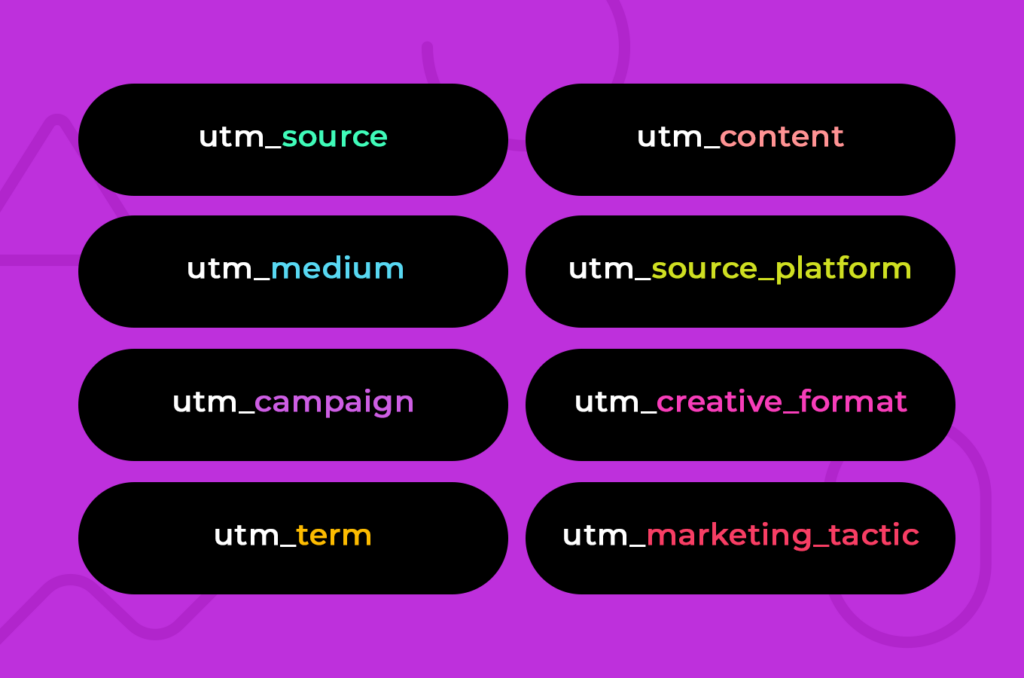
Come impostare Google Analytics 4 per ottenere i dati GCLID?
L'ultima cosa da fare quando imposti il passaggio dei dati gclid a Google Analytics 4 è creare una dimensione personalizzata. Le dimensioni personalizzate consentono agli utenti di definire e ricevere strati di dati molto dettagliati. Ad esempio, gli esperti di marketing possono distinguere tra il clic tra collegamenti specifici piuttosto che la semplice registrazione di un evento di clic su una pagina generale.
Se crei una dimensione personalizzata per i dati gclid , potrai visualizzare Google Ads come fonte nei tuoi rapporti.
Per creare una dimensione personalizzata, procedi nel seguente modo:
- Accedi al tuo account Google Analytics.
- Vai a Impostazioni amministratore.
- Vai a Definizioni personalizzate e fai clic su " Crea dimensione personalizzata ".
- Assegna alla nuova dimensione personalizzata il nome " gclid ".
- Per l'ambito, seleziona " Utente ".
- Salva le modifiche.
Come impostare Google Tag Manager per acquisire il valore GCLID
Puoi utilizzare Google Tag Manager, un servizio che ti consente di gestire tutti i tuoi script di monitoraggio e analisi in un unico posto, per acquisire il valore gclid .
Per creare una variabile personalizzata, procedi nel seguente modo:
- Apri il tuo contenitore GTM.
- Nella sezione Variabili, aggiungi una nuova variabile definita dall'utente.
- Per Tipo di variabile, seleziona " URL ".
- Per Tipo di componente, seleziona " Query ".
- Per Query Key, digitare " gclid ".
- Lascia tutte le altre impostazioni così come sono e salva la variabile.
Per impostare un tag, procedi nel seguente modo:
Se utilizzi già GTM per inserire Google Analytics sul tuo sito web, vai al tuo tag esistente. Altrimenti, crea un nuovo tag per Universal Analytics.
- Nella configurazione del tag, apri il menu a discesa per le impostazioni di Google Analytics e crea una nuova variabile.
- Aggiungi una dimensione personalizzata in "Altre impostazioni".
- Per Valore dimensione, fai clic sull'icona del mattoncino per aprire l'elenco di variabili disponibili. Seleziona la variabile che hai creato in precedenza.
Voluum Click ID è progettato per il monitoraggio multipiattaforma
Come accennato in precedenza, tutte le reti pubblicitarie o i servizi analitici utilizzano i propri ID clic proprietari per gestire ciò che sta accadendo e attribuire correttamente (connettere) gli eventi in un ordine logico.
Voluum, un tracker di annunci di performance, è stato creato con l'idea di scambiare ID clic tra varie piattaforme: reti pubblicitarie, le tue pagine di destinazione e offerte che a volte provengono da piattaforme di terze parti come le reti di affiliazione. Voluum può ricevere ID clic da tutte le sorgenti di traffico, trasmettere il proprio ID clic a queste reti di affiliazione e, una volta che si verifica una conversione, invertire l'intero processo per registrare una conversione e passare le relative informazioni alla sorgente di traffico.
Per raggiungere questo obiettivo, Voluum utilizza script che memorizzano gli ID clic in un cookie o una richiesta HTTP che richiede poca configurazione per consentire la comunicazione tra le varie parti della canalizzazione della campagna.
Mentre i dati gclid identificano solo il traffico proveniente da un'unica fonte, Google Ads, l'ID clic Voluum è ottimo per collegare il traffico proveniente da varie fonti con offerte proprie o fornite da una rete di affiliazione. Sebbene Voluum non consenta un'analisi approfondita dei clic sui singoli collegamenti come fa Google Analytics, è ottimo per test su larga scala e sforzi di ottimizzazione.
Per alcuni casi d'uso, Voluum può essere un ottimo sostituto di Google Analytics 4 o fungere da addendum a ciò che GA4 ha da offrire.
